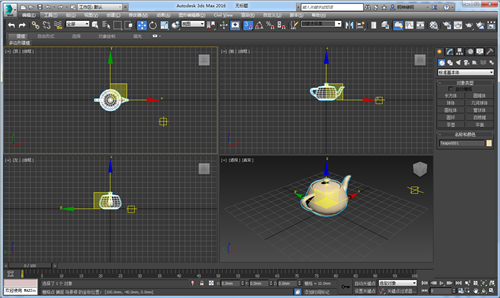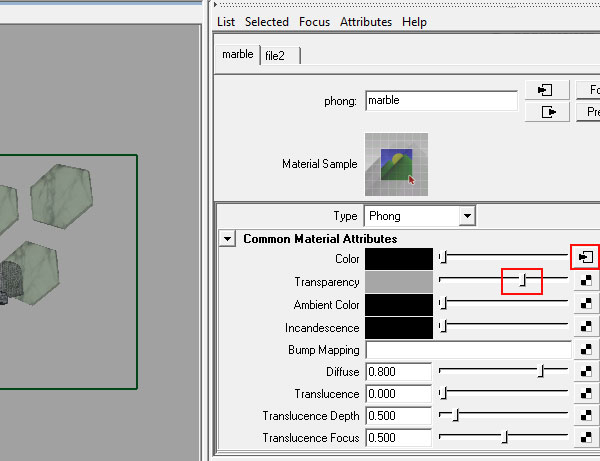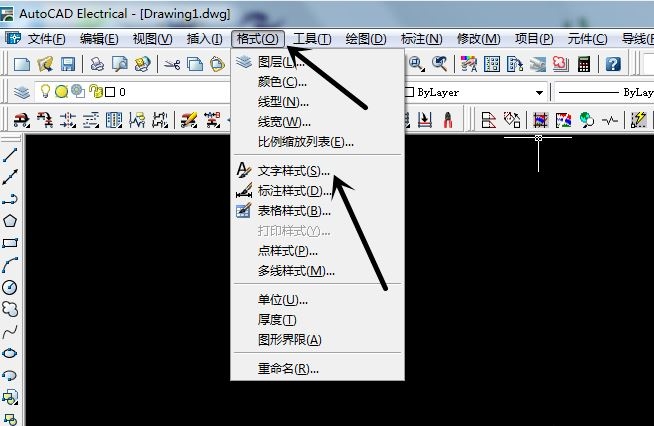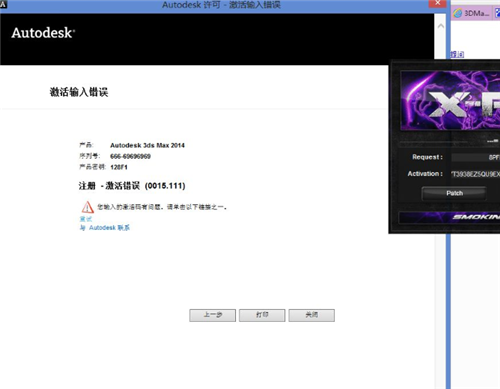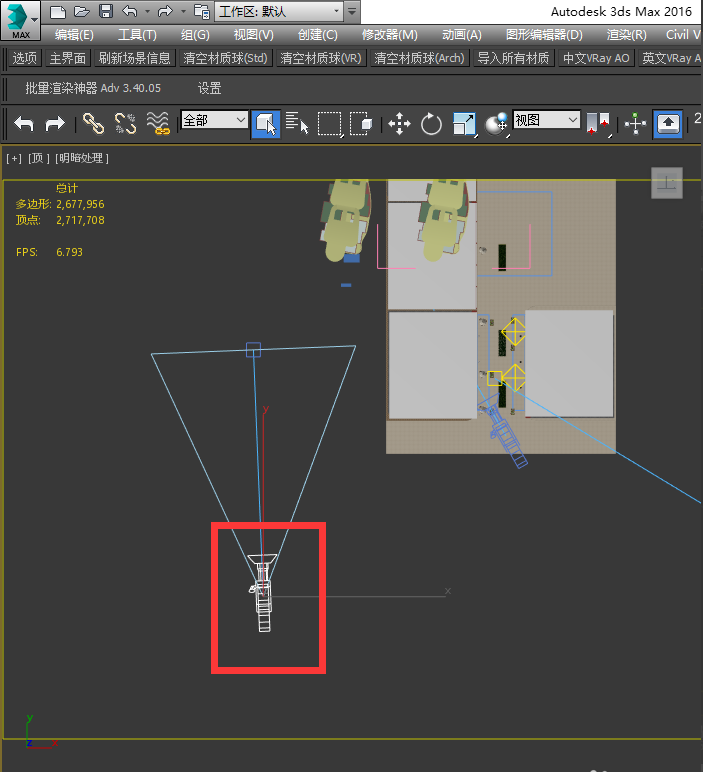3dmax教程:打造桶装冰激凌融化效果(3dmax制作冰激凌)优质
冰激凌在炎热的夏天很容易融化。除了用3dmax能够创建出冰激凌模型外。还可以制作它的融化效果。下面就跟着云渲染农场小编来一同体验吧……先看一下最终效果: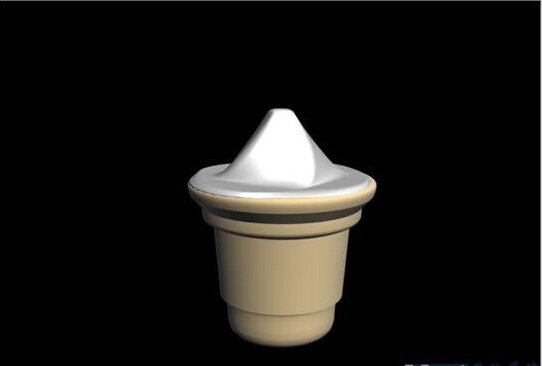 一。导入场景文件通过前面的《用3dmax制作奶油冰激凌》文章介绍。就可以制作出桶装冰激凌。首先。启动3dmax9.0。将该场景文件导入。如图所示。
一。导入场景文件通过前面的《用3dmax制作奶油冰激凌》文章介绍。就可以制作出桶装冰激凌。首先。启动3dmax9.0。将该场景文件导入。如图所示。 二。添加融化修改器1。选择放样物体Loft01。单击“修改”命令面板。在“修改器列表”下拉框中选择“融化”项。进入其属性面板。如图所示。
二。添加融化修改器1。选择放样物体Loft01。单击“修改”命令面板。在“修改器列表”下拉框中选择“融化”项。进入其属性面板。如图所示。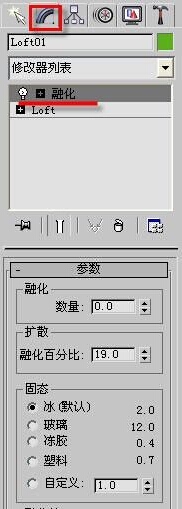 小提示:参数中的“数量”值是用来设定融化的程度。可以在0-1000范围中设定;“融化百分比”值是用于设置在“数量”值增大时。物体融化蔓延的范围;“固态”栏中提供了冰。玻璃等4种物质的粘稠度。也可自定义;“融化轴”栏用于设置融化作用的方向。2。单击动画区的“自动关键点”按钮。为0帧设定融化参数值。如图所示。
小提示:参数中的“数量”值是用来设定融化的程度。可以在0-1000范围中设定;“融化百分比”值是用于设置在“数量”值增大时。物体融化蔓延的范围;“固态”栏中提供了冰。玻璃等4种物质的粘稠度。也可自定义;“融化轴”栏用于设置融化作用的方向。2。单击动画区的“自动关键点”按钮。为0帧设定融化参数值。如图所示。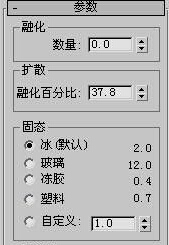 3。拖动时间滑块到第100帧。修改融化值。如图4所示。完成后。单击“自动关键点”按钮。取消动画编辑。
3。拖动时间滑块到第100帧。修改融化值。如图4所示。完成后。单击“自动关键点”按钮。取消动画编辑。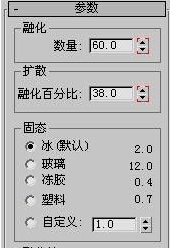 小提示:按下“自动关键点”按钮后。动画区的周边就会产生红色边框。拖动时间滑块到另外一帧。就可以修改当下的位置和参数。甚至是材质的相关参数。这些都被自动记录为动画。最后点击“自动关键点”按钮。取消编辑。4。单击动画控制区的“播放动画”按钮。开始演示融化动画。我们随之会发现融化后的液体都存放在了杯口的位置。即冰激凌最底部的平面。使得效果不很真实。因为没有体现出融化后的液体厚度来。如图所示。
小提示:按下“自动关键点”按钮后。动画区的周边就会产生红色边框。拖动时间滑块到另外一帧。就可以修改当下的位置和参数。甚至是材质的相关参数。这些都被自动记录为动画。最后点击“自动关键点”按钮。取消编辑。4。单击动画控制区的“播放动画”按钮。开始演示融化动画。我们随之会发现融化后的液体都存放在了杯口的位置。即冰激凌最底部的平面。使得效果不很真实。因为没有体现出融化后的液体厚度来。如图所示。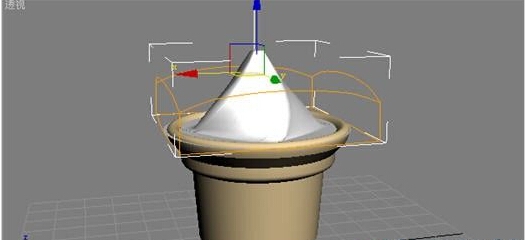 5。单击“融化”前面的“+”号。选择它的次级修改参数“Gizmo”。在视图中拖动鼠标。改变“Gizmo”线框的形状。将模型调整至所期待的效果。如图所示。
5。单击“融化”前面的“+”号。选择它的次级修改参数“Gizmo”。在视图中拖动鼠标。改变“Gizmo”线框的形状。将模型调整至所期待的效果。如图所示。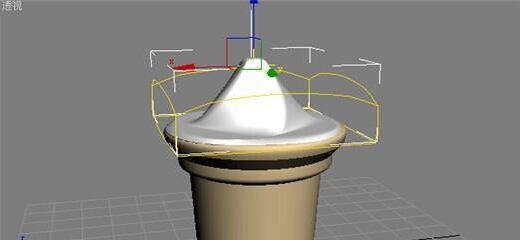 6。选择放样物体Loft01。单击“修改”命令面板。在下拉列表中选择“网格平滑”项。修改相关参数如图所示。
6。选择放样物体Loft01。单击“修改”命令面板。在下拉列表中选择“网格平滑”项。修改相关参数如图所示。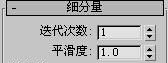 7。继续在“修改器列表”下拉框中选择“松弛”项。进入其属性面板。按下“自动关键点”按钮。将时间滑块拖到第0帧上。修改其参数。同样的拖动滑块到第100帧上。修改其参数。如图所示。
7。继续在“修改器列表”下拉框中选择“松弛”项。进入其属性面板。按下“自动关键点”按钮。将时间滑块拖到第0帧上。修改其参数。同样的拖动滑块到第100帧上。修改其参数。如图所示。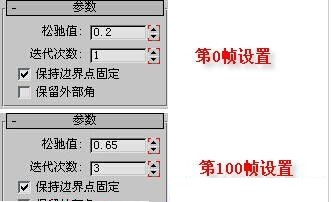 小提示:加入“松弛”项可以对模型的弯角进行平滑。但是一开始松弛值不能设置太高。否则会使得模型变形。8。单击工具栏上的“渲染场景对话框”按钮。打开其窗口。打开“公共参数”卷展栏。选择“范围”为0-100。确定输出的文件格式及存放位置。一般为avi格式。9。对产生的动画进行截图。可看到的渲染效果就是文章一开始那幅图所呈现的效果。好了。今天的教程就到这里了。感谢你的收看。
小提示:加入“松弛”项可以对模型的弯角进行平滑。但是一开始松弛值不能设置太高。否则会使得模型变形。8。单击工具栏上的“渲染场景对话框”按钮。打开其窗口。打开“公共参数”卷展栏。选择“范围”为0-100。确定输出的文件格式及存放位置。一般为avi格式。9。对产生的动画进行截图。可看到的渲染效果就是文章一开始那幅图所呈现的效果。好了。今天的教程就到这里了。感谢你的收看。
更多精选教程文章推荐
以上是由资深渲染大师 小渲 整理编辑的,如果觉得对你有帮助,可以收藏或分享给身边的人
本文地址:http://www.hszkedu.com/37790.html ,转载请注明来源:云渲染教程网
友情提示:本站内容均为网友发布,并不代表本站立场,如果本站的信息无意侵犯了您的版权,请联系我们及时处理,分享目的仅供大家学习与参考,不代表云渲染农场的立场!